 FLASHMX制作教案
FLASHMX制作教案
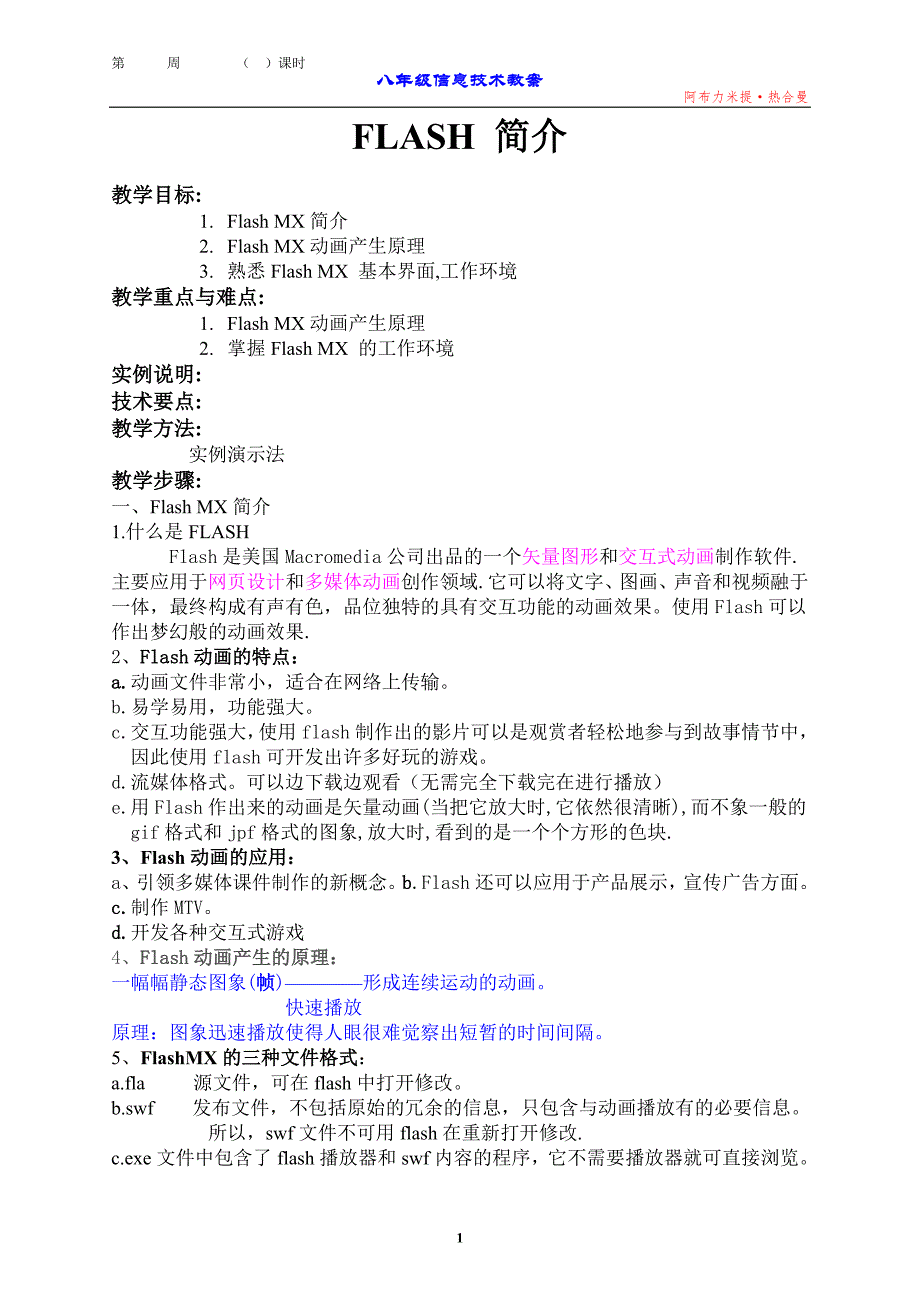


《FLASHMX制作教案》由会员分享,可在线阅读,更多相关《FLASHMX制作教案(10页珍藏版)》请在装配图网上搜索。
1、第 周 ( )课时八年级信息技术教案阿布力米提热合曼教学目标FLASH 简介教学目标:1. Flash MX简介2. Flash MX动画产生原理3. 熟悉Flash MX 基本界面,工作环境教学重点与难点:1. Flash MX动画产生原理2. 掌握Flash MX 的工作环境实例说明:技术要点:教学方法:实例演示法教学步骤:一、Flash MX简介1.什么是FLASHFlash是美国Macromedia公司出品的一个矢量图形和交互式动画制作软件.主要应用于网页设计和多媒体动画创作领域.它可以将文字、图画、声音和视频融于一体,最终构成有声有色,品位独特的具有交互功能的动画效果。使用Flash
2、可以作出梦幻般的动画效果.2、Flash动画的特点:a.动画文件非常小,适合在网络上传输。b.易学易用,功能强大。c.交互功能强大,使用flash制作出的影片可以是观赏者轻松地参与到故事情节中,因此使用flash可开发出许多好玩的游戏。d.流媒体格式。可以边下载边观看(无需完全下载完在进行播放)e.用Flash作出来的动画是矢量动画(当把它放大时,它依然很清晰),而不象一般的gif格式和jpf格式的图象,放大时,看到的是一个个方形的色块.3、Flash动画的应用:a、引领多媒体课件制作的新概念。b.Flash还可以应用于产品展示,宣传广告方面。c.制作MTV。d.开发各种交互式游戏4、Flas
3、h动画产生的原理:一幅幅静态图象(帧)形成连续运动的动画。 快速播放原理:图象迅速播放使得人眼很难觉察出短暂的时间间隔。5、FlashMX的三种文件格式:a.fla 源文件,可在flash中打开修改。b.swf 发布文件,不包括原始的冗余的信息,只包含与动画播放有的必要信息。所以,swf文件不可用flash在重新打开修改.c.exe文件中包含了flash播放器和swf内容的程序,它不需要播放器就可直接浏览。二、Flash工作环境介绍:1.菜单栏 菜单栏位于主界面的顶部,它由9组菜单命令组成。掌握了菜单栏中命令的使用,就掌握了FLASH MX饿基本操作。2.工具箱工具箱位于主界面的左侧。工具箱中
4、提供了选择、绘画、文字及修改的常用工具。以后我们在学习中不断对工具箱中的工具做介绍。3.时间轴时间轴位于菜单栏的下面,它由两部分组成,左边的不凡用来对图层进行操作;右边的部分对帧进行操作。在时间轴中可以很方便地对层或帧进行选择、编辑、控制以及设置。4.舞台舞台是进行动画创作的工作区域,它位于主界面的中央,占据了比较大的空间。在舞台中可以对当前帧的内容进行编辑。5.面板 面板位于主界面的底部和右侧,每一个面板都提供某一方面的功能。其中,位于主界面底部的是属性面板,是我们经常用到的面板,它可以根据当前对象的不一样,显示不同的属性面板。三、实例演示四、练习1. 观察FLASH菜单与WORD 菜单的区
5、别与联系。2. 熟悉FLASH MX的工作环境五.小结:帧与关键帧动画教学目标:1. 帧、关键帧和空白关键帧的概念2. 制作关键帧动画教学重点与难点: 1.制作关键帧动画实例说明:本例制作一个简单的关键帧文字动画技术要点:本例主要应用箭头工具、文本工具、颜料桶工具、打散功能、属性面板功能和关键帧动画制作的原理教学方法:实例演示法教学步骤:一、帧(frames)与关键帧(keyframe)1.帧(frames)就是将连续动画均匀地划分为一系列各个时刻的静态画面.在flash默认的情况下,每秒的动画被划分为12份,每一帧在播放的时候显示为1/12秒.人眼很难觉察如此短暂的时间间隔,因此所看到的动画
6、就是连续的画面.2.帧的分类: 帧(frame)关键帧(keyframe)空白关键帧(blankkeyframe)3.关键帧:是指动画制作时的关键画面.在Flash动画制作中,为了提高效率,有些画面必须由作者制作,而有些画面由计算机自动生成.前者-自己制作的画面称为关键帧.后者-计算机自动生成的画面称为中间帧.插入帧1.选中一个帧,然后从菜单中选择Insertframe命令2.选中一个帧,然后按F5键3.选中一个帧,然后单击鼠标右键,从弹出菜单中选择Insertframe命令,即可在该帧位置建立一个帧。说明:如果插入关键帧,键盘为F6键;或者相应选择keyframe 相关快捷方式:插入关键帧:
7、F6 删除关键帧:Shift+F6出入帧:F5 删除帧: Shift+F54.关键帧动画原理 关键帧动画就是将一个动画分解为多个步骤,然后将每个步骤中的内容在各个关键帧中制作出来,在连续播放这些关键帧形成的动画。二、步骤1. 新建一个FALSH文件2. 单击第一帧,选择文本工具,3.在舞台上按住鼠标左键拖动出一个虚线框,输入“闪客”两个字。4.单击工具栏上的箭头工具,然后单击“闪客”两个字(选中文字);5.在属性面板中设置文字的颜色、大小和字型分别为黑色、100、宋体。6.单击菜单栏上的Modify-BreakApart(打散),连续两次打散,将文本转换为图形。 (如果一个字打散一次就可以,如
8、果是两个字以上,打散两次)7.单击工具栏上的颜料桶工具,鼠标变成颜料桶形状,然后在COLOR工具中选择七彩颜色,将鼠标移至文字上,单击鼠标左键,文字颜色变为七彩颜色。8.选中第15帧,单击菜单栏Insert- keyframe选项,即在第15帧插入关键帧。9.选中第1帧,然后选中“客”字,按DEL键将“客”字删除;并将“闪”移至舞台左上角10在第5、10帧处插入keyframe,并在第5帧处将“闪”字移至舞台右上角,第10帧处将 “闪”字移至舞台中央。11. 在第20、25帧处插入keyframe,12.在第15、20、25帧处分别将“客”字移至左上角、右上角和中央。13.在第35帧处插入Fr
9、ames。14.单击菜单栏上的File-Save As,保存文件。15.按住Ctrl+Enter,预览动画。三.练习模仿老师所讲,制作“闪客”两字的关键帧动画.四、小结形状渐变动画-Shape第1课时 形状渐变动画初步入门教学目标:1. 掌握形状渐变动画制作的原理2. 制作简单的三形互变动画3. 自由变形工具教学重点与难点: 1.形状渐变动画制作的原理实例说明:本例制作一个三形互变的动画。其效果是手形变成圆形,圆形变成方形。实例中应用了形变动画的制作技巧,如果掌握了本例就掌握了形变动画的制作方法。技术要点:使用直线工具,椭圆工具和颜料桶工具绘制手形,圆形、方形;自由变形工具的功能和形变动画制作
10、的方法教学方法:实例演示法教学步骤:一、形状渐变动画原理形状渐变是动画制作的常用手法,它只能应用于打散的图形。其计算方法是在相近的特征处平滑变换。作者可以充分发挥想象力,创作出构思巧妙的动画作品。 原理:Flash自动变形技术可以将一种形状自动变形为另一种形状.制作者只需要指定起始的图形和结束的图形,中间的过渡部分就可由Flash自动完成.二、自由变形工具(Free Transform Tool) 缩放变形(scale)旋转和歪斜扭曲变形环绕变形自由变形工具用来对选中的对象进行各种变形,包括缩放、旋转、歪斜及扭曲,等等。该工具有5种变形模式,分别是:自由变形模式、 旋转和歪斜变形模式、缩放变形
11、模式、扭曲模式和环绕变形模式。三、操作步骤:1. 新建一个Flash文件,2. 选中第1帧,然后选择铅笔工具,在舞台中央绘制一手形轮廓,填充颜色为橘黄色,并将其打散。3. 选中第10帧,插入关键帧,然后选择椭圆工具,在舞台中央绘制一圆,填充颜色为橘黄色。4. 选中第20帧,插入关键帧,然后选择正方形工具,在舞台中央绘制一正方形,填充颜色为橘黄色。5. 选中第30帧,插入帧,使得方形在屏幕上停顿几秒钟。6. 选中第1帧,在属性面板中设置如下:Tween-Shape(设置形状渐变动画)7. 依次在第10、20帧处设置运动属性为:shape(形状渐变动画)8. 按住Ctrl+Enter,预览动画。四
12、、练习1. 做一个三形互变动画。2. 练习使用自由变形工具,将图形做缩放,扭曲变形。第2课时 实例制作-I YOU教学目标:1. 巩固制作形状渐变动画2. 自由变形工具的使用教学重点与难点:实例说明:本例是结合关键帧动画与形状渐变动画制作出由圆变为心,再由心做各种旋转动作形成动画技术要点:椭圆工具,自由变形工具(旋转和倾斜功能),颜料桶工具文本工具以及形状渐变动画制作技巧。教学方法:实例演示法教学步骤:一、预备知识:心的画法1. 单击工具箱中的椭圆工具,边框颜色和填充颜色均为红色.然后在舞台中拖出一个椭圆2. 选中椭圆,按住Ctrl键复制出一个相同的椭圆.3. 移动复制出的椭圆使得两个椭圆相交
13、,并将中间的线条删除4. 单击直线工具,线条颜色为红色,做直线和左边椭圆的切线,继续做直线和右边椭圆的切线,使得两条切线相交.5. 将切线和椭圆组成的心形图案中的线条删除.6. 用颜料桶工具填充心形图案为红颜色.这样就完成一颗心的画法. 1.画椭圆 2.复制椭圆并相交 3.做切线,并填充操作步骤:1. 新建flash文档.2. 选中第1帧,在舞台中插入两个字”I 和YOU”,并将其打散,填充颜色为七彩颜色;3. 分别选中I和YOU,将其移动到舞台的左边和右边.4. 选中椭圆工具,填充颜色和线条颜色均为红色,在舞台中央拖出一个圆,与字在同一水平线上.5. 在第10处插入关键帧,并将圆删除,在圆的
14、位置处画一颗心。6. 在第20、25、30、35帧处插入关键帧,在第40帧处插入帧7. 选中第20帧,先选中I,单击自由变形工具,在其样式框中选择旋转和倾斜模式,单击I,将鼠标移至字的左上角,当变成旋转形状时,按住鼠标左键将I 向左旋转60度。依次将心和YOU向左旋转60度。8. 选中第30帧,将I 、YOU、心向右旋转60度。9. 选中第一帧,在属性面板中设置其运动属性为shape。10. 按住Ctrl+Enter,预览动画。11.为学生在演示几个作好的类似不同形状转换为心形,观察其形变过程。二、练习 1.按照教师讲的制作一个I YOU动画三、小结: 这个动画能够激发学生的积极性,但由于动手
15、不熟练,作出的动画没有作到尽善尽美。第3课时 颜色形状渐变动画教学目标:1. 掌握颜色形状渐变动画的制作2. 了解由大变小、由小变大动画的制作方法3. 填充调整工具的使用教学重点与难点:1. 颜色渐变动画的制作2. 填充调整工具的使用实例说明:本例制作一个颜色不断变化的球体。颜色由绿色变为红色,在从红色变为兰色,反光部分随之移动。技术要点:绘制基本图形,填色及使用填充调整工具调整填充效果;使用形变动画技术制作色彩变化效果教学方法: 实例演示法教学步骤:一、填充调整工具(Fill Transform Tool)填充调整工具可以编辑的填充方式有3种:线性渐变填充、辐射渐变填充和位图填充。下面以线性
16、渐变填充的调整为例来说明该工具的使用方法。1. 从工具箱中选择填充调整工具2. 在舞台中选中要调整填充的对象,这时在该对象上将会出现控制柄,如图所示: 3. 拖动中心控制柄可以调整填充中心的位置。(在flash 中为学生演示起效果)4. 拖动旋转控制柄可以调整填充的方向5. 拖动比例控制柄可以调整线型的填充范围。二、操作步骤:1. 新建flash文档2. 选中第1帧,从工具箱中选择椭圆工具,在属性面板中选择颜色按钮,打开拾色器。按住shift 键在场景中绘制一个圆形。3. 选择颜料桶工具,打开拾色器。选择拾色器底部第2个色块,然后将鼠标移动到圆形上方为图形填色。4. 选择填充调整工具,单击场景
17、中的圆形。这时在圆形周围出现调节句柄,使用鼠标移动句柄,就可以修改图形反光部分。5. 选中第15帧,插入关键帧6. 打开颜料桶工具的拾色器。选择拾色器底部第3个色块,然后将鼠标移动到图形上方为图形填色。使用填充调整工具修改图形反光部分。7. 选中第1帧,在属性面板中设置运动属性为Shape,在第1帧和第15帧之间创建形变动画。8. 在第30帧插入关键帧。打开颜料桶工具的拾色器。选择拾色器底部第4个色块,然后将鼠标移动到圆形上方为图形填色。使用填充调整工具修改图形的反光部分。在第15帧和第30帧之间创建形变动画。9. 在第45帧插入关键帧。打开颜料桶工具的拾色器。选择拾色器底部第5个色块,然后将
18、鼠标移动到圆形上方为图形填色。使用填充调整工具修改图形的反光部分。在第3帧和第45帧之间创建形变动画。10. 按住Ctrl+Enter,预览动画。三、练习 1.按教师所讲,制作动感球体动画。运动动画(Motion)运动动画初步入门教学目标:1. 运动动画的初步掌握2. 层概念的理解以及重命名3. 引导层与链接层的理解教学重点与难点:1. 引导层与链接层关系的理解2. 多层动画的理解实例说明:本例展示了地球公转运动的动画示意。技术要点:引导层,引导线,多层动画的原理,形变动画与运动动画相结合;组合功能、椭圆工具,颜料填充工具、铅笔工具、刷子的使用教学方法:实例演示法教学步骤:一、运动动画运动动画
19、就是Motion动画,它是一种常见的动画形式。制作运动动画的要点是如何控制物体沿路径作不规则运动。引导层(Motion Guide)可以在引导层中绘制一条任意形状的路径,然后把其它层链向引导层,使该层中的物体沿引导层中所绘制的路径运动。当然也可以将多个层链向同一个引导层,使多个对象沿同一路径运动。注意:1.引导层下的链向层中的图形必须是组合图形.;组合命令 (CTRL+G). 2.引导层位于链向层的上方。二、层(layer)1.层的概念层可以看成是叠放在一起的透明胶片,如果层上没有任何东西的话,就可以透过它直接看到下一层。所以我们可以根据需要,在不同层上编辑不同的动画而互不影响,并在放映时得到
20、合成的效果。使用图层并不会增加动画文件的大小,相反它可以更好地帮助我们安排和组织图形。2.层的属性隐藏和显示层:当层处于显示状态时,该层名称右边位于图标的那列显示为小黑点;当层处于隐藏状态时,则相应位置显示为。单击处于显示状态的层中的图标那列的小黑点,小黑点将会变为,层中的内容就隐藏起来。相反,单击层中的,相应的位置将会出现小黑点,层中的内容将会显示出来。锁定和解锁层:当层处于解锁状态时,该层名称的右边位于图标的那列显示为小黑点,这时该层的内容可以被编辑。单击该小黑点,这时小黑点变成,层被锁定,该层中的内容无法进行编辑。在单击图标,即可将该层解锁。3.层的重命名: 双击层的名称,这时层的名称变
21、为可编辑的文本框,在文本框中输入层的名称,然后按Enter键即可。三、操作步骤:1. 新建Flash文档,单击舞台,在属性面板中设置背景颜色为:黑色。帧速率为:6。2、修改第1层的名字为:地球;选中第1帧,单击椭圆工具,在拾色器中选择第1个颜色,在舞台中画入一个圆;选中该圆,按住组合键CTRL+G(组合功能),将圆组合为一个整体,用兰色矩形选中。3. 在第10、15、20、30、40帧处插入关键帧。并在第110、1015、1520、2030、3040之间创建运动动画。方法:单击第1帧,在属性面板中设置TweenMotion。4. 单击菜单栏上的Insert-Motion Guide,创建引导层
22、。5. 锁住地球层,选中引导层,单击工具箱中的铅笔工具,将颜色设置为黑色,然后在舞台中央绘制一个椭圆。6. 锁住引导层,解锁地球层;选中地球层,分别将第1、10、15、20、30、40帧处的地球放置在椭圆的不同的位置处,使得椭圆和引导线相交。7. 单击引导层,单击菜单栏上的Insertlayer,插入新的一层:layer3,并将layer3重命名为太阳。8. 锁住引导层和地球层;选中太阳层,在第1帧处,单击椭圆工具,边框颜色为兰色,绘制一个椭圆,并将其填充删除;然后移动到与引导层中椭圆相重合的位置。最后在轨道的中间利用椭圆工具绘制一个太阳,太阳的填充颜色为拾色器中的第二个颜色。9. 在第10、
23、15、20、30、40帧处插入关键帧。并在每一帧中调整太阳的填充位置(目的:使得太阳随着阴影的变换形成动的感觉,类似动感球体的制作)。并在第110、1015、1520、2030、3040之间创建形状渐变动画。10. 锁住引导层、地球层和太阳层;单击菜单栏上的Insertlayer,插入新的一层:layer4,并将layer4重命名为星星。11. 在星星层中的第1帧,单击工具箱中的刷子工具,刷子样式选择最小,颜色为:黄色;然后在舞台中绘制一个十字;12. 选中该十字,将鼠标放在选中的十字上,按住左键同时按住Ctrl键,移动鼠标到不同的位置,复制出一个星星。依法在舞台中复制多个星星。13. 在第20、40帧处插入关键帧;并在第120,2040之间建立形状渐变动画。14. 选中第20帧,选中全部星星,设置填充颜色为白色。不规则的选中星星,按住小键盘上的箭头键作微小移动。美丽星空图到此完成。15. 按住Ctrl+Enter,预览动画。三、 小结: 美丽星空图动画为综合性强的动画,在制作过程中,需要分两步来完成。10
- 温馨提示:
1: 本站所有资源如无特殊说明,都需要本地电脑安装OFFICE2007和PDF阅读器。图纸软件为CAD,CAXA,PROE,UG,SolidWorks等.压缩文件请下载最新的WinRAR软件解压。
2: 本站的文档不包含任何第三方提供的附件图纸等,如果需要附件,请联系上传者。文件的所有权益归上传用户所有。
3.本站RAR压缩包中若带图纸,网页内容里面会有图纸预览,若没有图纸预览就没有图纸。
4. 未经权益所有人同意不得将文件中的内容挪作商业或盈利用途。
5. 装配图网仅提供信息存储空间,仅对用户上传内容的表现方式做保护处理,对用户上传分享的文档内容本身不做任何修改或编辑,并不能对任何下载内容负责。
6. 下载文件中如有侵权或不适当内容,请与我们联系,我们立即纠正。
7. 本站不保证下载资源的准确性、安全性和完整性, 同时也不承担用户因使用这些下载资源对自己和他人造成任何形式的伤害或损失。
